Dashboard
6. Blöcke bearbeiten
Wie in der Einführung bereits erwähnt, können Sie Blöcke nicht nur verschieben, sondern auch hinzufügen, konfigurieren, verbergen oder löschen.
Klicken Sie auf den Button Diese Seite bearbeiten.
Blöcke hinzufügen
Am Ende der Seite sehen Sie Block hinzufügen. Gehen Sie auf Hinzufügen, um eine Dropdown-Liste mit den verfügbaren Blöcken zu öffnen. Dort können Sie einen neuen Block auswählen, der hinzugefügt werden soll.
Die einzelnen Blöcke werden in den folgenden Unterkapiteln beschrieben.
Blöcke verschieben
Mit dem Verschieben-Symbol können Sie Blöcke direkt mit der Maus verschieben (Drag&Drop)

Blöcke konfigurieren
Wenn Sie einen Block auf einer Moodle-Seite hinzugefügt haben, klicken Sie auf das Bearbeiten-Symbol ![]() in der Kopfzeile des Blocks und nehmen Sie die für diesen Block spezifischen Einstellungen vor:
in der Kopfzeile des Blocks und nehmen Sie die für diesen Block spezifischen Einstellungen vor:
Bei einigen Blöcken können Sie spezifische Einstellungen vornehmen. Z.B. können Sie bei einem Textblock den Titel des Blocks eintragen, der dann in der Kopfzeile erscheint.
Generell haben Sie die Möglichkeit bei den Blöcken die Blockplatzierung einzustellen.
Standardbereich/Bereich: Diese Option legt fest, an welcher Stelle der Block erscheint.
Standardgewichtung/Gewichtung: Die Gewichtung legt fest, wo der Block in dem Bereich erscheint (bspw. an erster Stelle oder letzter Stelle.
Sichtbar: Legt die Sichtbarkeit des Blocks fest.
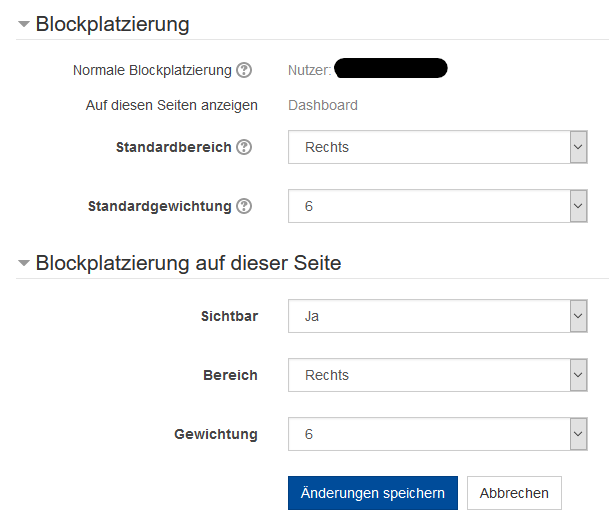
Blöcke verbergen
In der Spalte Verbergen/Anzeigen können Sie durch Klicken auf
das Auge-Symbol festlegen, ob ein Block auf dem Dashboard angezeigt werden soll
(offenes Auge) oder nicht verfügbar sein soll (geschlossenes Auge).
Blöcke löschen
Wenn Sie einen Block nicht mehr benötigen, können Sie diesen im Bearbeitungsmodus löschen. Daraufhin wird der Block und seine Einstellungen gelöscht. Falls Sie den Block später wieder benötigt wird, kann der Block erneut hinzugefügt werden. Es müssen jedoch die Einstellungen erneut vorgenommen werden, weshalb dafür auch Verbergen-Funktion genutzt werden kann, um den Block vorerst auszublenden.